电脑怎么切换成中文 电脑语言翻译成中文
更新时间:2024-01-08 11:48:52作者:yang
电脑作为现代社会中不可或缺的工具,为我们提供了丰富的功能和便利,对于一些非中文使用者来说,电脑的默认语言可能是英文或其他语言,这样就导致了一些使用上的困扰。如何将电脑的语言切换成中文呢?通过简单的设置和操作,我们可以轻松将电脑的语言翻译成中文,让我们更加舒适地使用电脑。在本文中我将为大家介绍一些常见的方法,帮助大家快速将电脑语言切换成中文。
具体步骤:
1.进入电脑系统后,点击“开始-设置”。
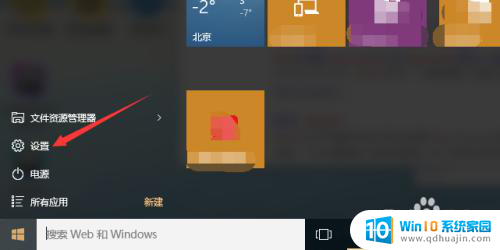
2.点击“时间和语言”。
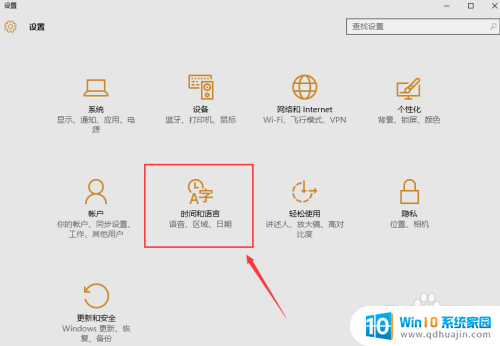
3.点击“语言”。
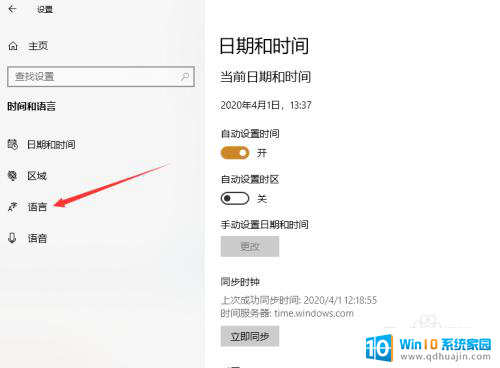
4.在Windows显示语言栏,选择“中文”。
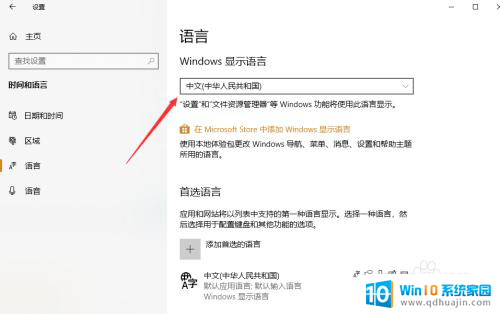
5.总结:
1、点击【开始-设置】。
2、点击“时间和语言”。
3、点击“语言”。
4、选择“中文”。

以上就是关于如何将电脑切换到中文的全部内容,如果有遇到相同情况的用户,可以按照小编的方法来解决。
电脑怎么切换成中文 电脑语言翻译成中文相关教程
热门推荐
电脑教程推荐
win10系统推荐
- 1 萝卜家园ghost win10 64位家庭版镜像下载v2023.04
- 2 技术员联盟ghost win10 32位旗舰安装版下载v2023.04
- 3 深度技术ghost win10 64位官方免激活版下载v2023.04
- 4 番茄花园ghost win10 32位稳定安全版本下载v2023.04
- 5 戴尔笔记本ghost win10 64位原版精简版下载v2023.04
- 6 深度极速ghost win10 64位永久激活正式版下载v2023.04
- 7 惠普笔记本ghost win10 64位稳定家庭版下载v2023.04
- 8 电脑公司ghost win10 32位稳定原版下载v2023.04
- 9 番茄花园ghost win10 64位官方正式版下载v2023.04
- 10 风林火山ghost win10 64位免费专业版下载v2023.04